ప్రతి జట్టు సభ్యుని కోసం పెద్ద అభివృద్ధి ప్రాజెక్టులు చిన్న మాడ్యూల్స్గా విభజించబడ్డాయి. ప్రతి సభ్యుడు వారికి కేటాయించిన మాడ్యూల్పై స్థానిక మెషీన్లో పని చేస్తారు, అక్కడ వారు స్వతంత్రంగా పని చేయవచ్చు. వారి లక్ష్యాన్ని పూర్తి చేసిన తర్వాత, ప్రాజెక్ట్ను GitHub హోస్టింగ్ సేవగా పిలిచే కేంద్రీకృత రిపోజిటరీలోకి నెట్టడం అవసరం. ది ' $ git పుష్ ” ఆదేశాన్ని అలా చేయడానికి ఉపయోగించవచ్చు.
ఈ కథనం GitHub హోస్టింగ్ సేవకు Git డెవలప్మెంట్ ప్రాజెక్ట్ను అప్లోడ్ చేయడానికి సులభమైన మార్గాన్ని అందిస్తుంది.
GitHubకి ప్రాజెక్ట్ను ఎలా అప్లోడ్ చేయాలి?
GitHub రిమోట్ రిపోజిటరీలోకి Git డెవలప్మెంట్ ప్రాజెక్ట్ను అప్లోడ్ చేయడానికి, ఈ క్రింది దశలను అమలు చేయవచ్చు:
- Git అవసరమైన రిపోజిటరీకి మారండి.
- రిపోజిటరీ యొక్క ప్రస్తుత కంటెంట్ను వీక్షించండి.
- స్టేజింగ్ ఏరియాకు కొత్త ఫైల్ను సృష్టించండి మరియు జోడించండి.
- మార్పులను Git రిపోజిటరీలో సేవ్ చేయండి.
- కొత్త ట్రాకింగ్ రిమోట్ URLని జోడించండి.
- 'ని అమలు చేయండి $ git పుష్
దశ 1: కావలసిన స్థానిక రిపోజిటరీకి తరలించండి
మొదట, డెవలపర్లు '' సహాయంతో నిర్దిష్ట స్థానిక రిపోజిటరీకి నావిగేట్ చేయాలి cd ” ఆదేశం:
$ cd 'సి:\యూజర్లు \n అస్మా\గో \T ఉంది_14'
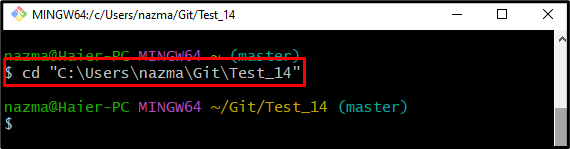
దశ 2: కంటెంట్ జాబితాను వీక్షించండి
అప్పుడు, కింది Git కమాండ్ ద్వారా రిపోజిటరీ కంటెంట్ను జాబితా చేయండి:
$ ls 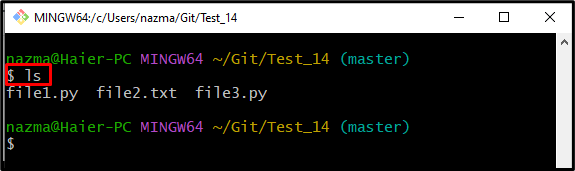
దశ 3: కొత్త ఫైల్ని రూపొందించండి
ఇప్పుడు, 'ని అమలు చేయండి స్పర్శ ” కొత్త ఫైల్ని సృష్టించడానికి ఆదేశం:
$ స్పర్శ file4.txtఇక్కడ, మేము ఫైల్ పేరును పేర్కొన్నాము ' ఫైల్4 'తో' .పదము ” పొడిగింపు అంటే మనం కొత్త టెక్స్ట్ ఫైల్ని సృష్టించాలనుకుంటున్నాము:
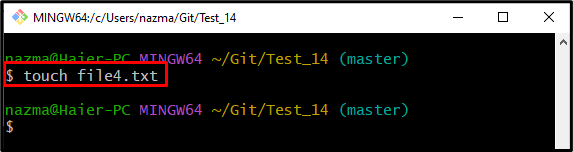
దశ 4: సృష్టించిన ఫైల్ను ట్రాక్ చేయండి
తరువాత, 'ని ఉపయోగించడం ద్వారా కొత్తగా సృష్టించిన ఫైల్ను స్టేజింగ్ ఏరియాకు ట్రాక్ చేయండి git add ” ఆదేశం:
$ git add file4.txt 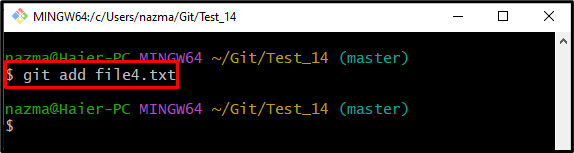
దశ 5: మార్పులను Git రిపోజిటరీకి పుష్ చేయండి
అమలు చేయండి' git కట్టుబడి స్టేజింగ్ ఇండెక్స్ నుండి Git రిపోజిటరీకి జోడించిన అన్ని మార్పులను పుష్ చేయడానికి ఆదేశం:
$ git కట్టుబడి -మీ 'ఫైళ్ళు జోడించబడ్డాయి'పైన అందించిన ఆదేశంలో, “ -మీ ” ఫ్లాగ్ నిబద్ధత సందేశాన్ని జోడించడానికి మిమ్మల్ని అనుమతిస్తుంది:
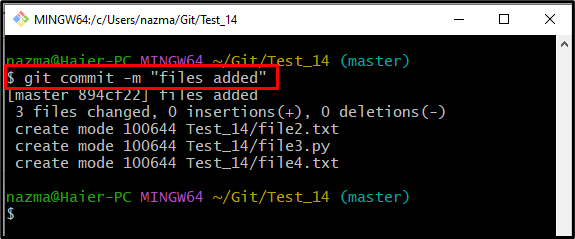
దశ 6: కొత్త రిమోట్ URLని జోడించండి
ఇప్పుడు, 'ని ఉపయోగించి రిమోట్ రిపోజిటరీని ట్రాక్ చేయడానికి కొత్త రిమోట్ URLని సెట్ చేయండి git రిమోట్ యాడ్ ” ఆదేశం:
$ git రిమోట్ మూలాన్ని జోడించండి https: // github.com / GitUser0422 / demo.gitఇక్కడ, ' మూలం ' అనేది రిమోట్ పేరు, మరియు ' https://… ” అనేది కావలసిన రిమోట్ రిపోజిటరీ మార్గం:
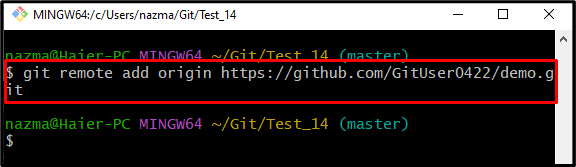
దశ 7: రిమోట్ URLల జాబితాను తనిఖీ చేయండి
కొత్త రిమోట్ URL జోడించబడిందని నిర్ధారించుకోవడానికి, “ని అమలు చేయండి git రిమోట్ ” ఆదేశం:
$ git రిమోట్ -లో 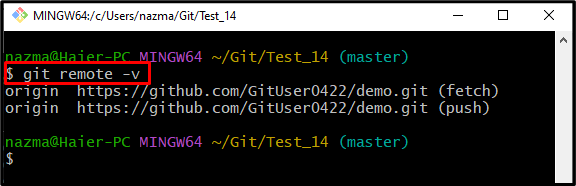
దశ 8: పుష్ Git ప్రాజెక్ట్
చివరగా, 'ని అమలు చేయండి git పుష్ ” Git ప్రాజెక్ట్ను GitHub హోస్టింగ్ సేవలోకి అప్లోడ్ చేయడానికి ఆదేశం:
$ git పుష్ మూలం మాస్టర్పైన పేర్కొన్న ఆదేశంలో:
- ' ది ఆర్ కోసం ” రిమోట్ URL పేరుతో.
- ' మాస్టర్ ” అనేది Git ప్రాజెక్ట్ మరియు అన్ని సోర్స్ కోడ్ ఫైల్లను కలిగి ఉన్న స్థానిక శాఖ పేరు.
దిగువ-ఇచ్చిన అవుట్పుట్ ప్రకారం, Git ప్రాజెక్ట్ విజయవంతంగా కావలసిన రిమోట్ రిపోజిటరీలోకి నెట్టబడింది:
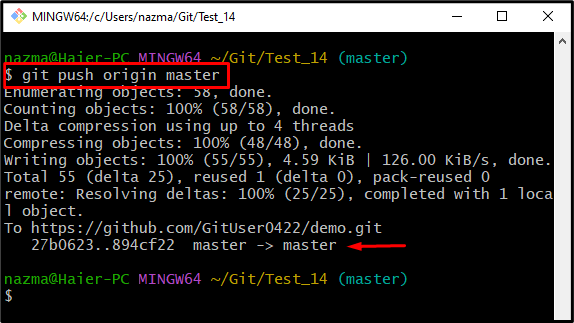
దశ 9: GitHubలో అప్లోడ్ ప్రాజెక్ట్ని ధృవీకరించండి
చివరగా, ప్రాజెక్ట్ GitHubకి అప్లోడ్ చేయబడిందని నిర్ధారించుకోండి:
- మీరు కోరుకున్న వెబ్ బ్రౌజర్లో GitHub హోస్టింగ్ సేవను తెరవండి.
- నిర్దిష్ట రిమోట్ రిపోజిటరీకి నావిగేట్ చేయండి.
- పేర్కొన్న శాఖను తనిఖీ చేయండి. ఉదాహరణకు, మేము 'లోకి నెట్టాము మాస్టర్ ” శాఖ
- రిపోజిటరీ కంటెంట్ని తనిఖీ చేయండి.
మీరు క్రింద ఇచ్చిన చిత్రంలో చూడగలిగినట్లుగా, స్థానిక రిపోజిటరీ పేరు ' పరీక్ష_14 ” ప్రాజెక్ట్ని కలిగి ఉన్న GitHub లోకి విజయవంతంగా అప్లోడ్ చేయబడింది:
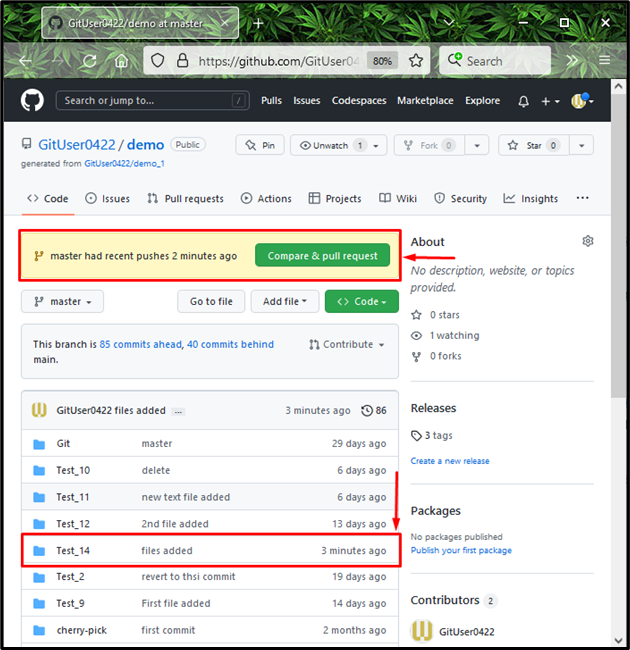
అంతే! GitHub హోస్టింగ్ సేవకు Git డెవలప్మెంట్ ప్రాజెక్ట్ను అప్లోడ్ చేసే ప్రక్రియను మేము సమర్ధవంతంగా వివరించాము.
ముగింపు
Git అభివృద్ధి ప్రాజెక్ట్ను GitHubకి అప్లోడ్ చేయడానికి, Git అవసరమైన రిపోజిటరీకి నావిగేట్ చేయండి మరియు దాని కంటెంట్ను జాబితా చేయండి. తర్వాత, స్టేజింగ్ ఏరియాకు కొత్త ఫైల్ని సృష్టించి, జోడించండి. ఆ తర్వాత, దానిని కట్టుబడి, రిమోట్ URLని జోడించండి. తరువాత, 'ని అమలు చేయండి $ git పుష్